
iPadからプロジェクタに画面が表示されない時の対処法
講演やプレゼンテーションなどを行うときは、PCではなくiPadで行うことがほとんどになりました。
PCだと「発表者用画面がスクリーン側に表示されてしまう」とか「スクリーン側とPC側の画面を逆にしたいんだけどできない」的なトラブルを起こすことがたまにあります。
こういうトラブルはiPadにしてからほぼ無かったんですが、先日講座でiPadをプロジェクタに接続すると、iPadのホーム画面らしき画面は表示されるものの並んでいるはずのアプリが表示されないという現象に見舞われました。
要はいわゆるデュアルモニター的な設定になってしまったが故だと思うんですが、こういうのはかなりレアで対処法がわからず、その時は時間がなかったこともあって別のiPadを使うことで事なきを得ました。
あとで調べてみたところ、こうした「iPadからプロジェクタに画面が映らない」「iPadの映像がプロジェクタに正常に映らない」など、iPadとプロジェクタの接続において問題が発生する場合にどうしたらいいかの方法がわかったのでメモがてら書いておきます。
iPadからプロジェクタに画面が表示されない時の対処法
「設定」アプリを開き「画面表示と明るさ」をタップします。

プロジェクタなどにiPadを接続している場合、「ディスプレイ」という普段は表示されない項目が表示されているので、その中の「配置」をタップします。

「ディスプレイをミラーリング」をオンにします。これでiPadの画面とプロジェクタの画面が同じに表示されると思います。お困りの方はお試しください。
コメント ( 0 )
トラックバックは利用できません。


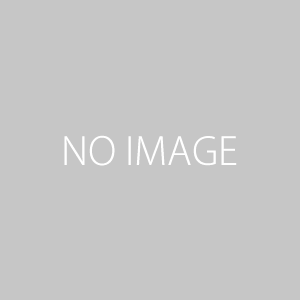




この記事へのコメントはありません。